金昌分色软件介绍
金昌印花图案分色基本知识及流程

金昌印花图案分色基本知识及流程(金昌分色)2009-11-26 09:40:37| 分类:默认分类| 标签:|字号大中小订阅第一讲有关印染的基本知识织物印花的工艺流程:(一)套色问题:布匹上的图案花样是一个颜色一个颜色地印成的。
“套色”是指图案中经并色处理后的同种颜色。
一张胶片中提供一种颜色,称为“一个套色”。
(二)其它有关名词的含义:1、印花方式织物印花分类大致可按印花方式和印花工艺进行分类。
织物印花按印花方式可分筛网印花、型版印花、辊筒印花、转移印花等数种。
筛网印花按其形状可分圆网、平网两种,平网印花又可分为平网印和手工台板。
为简便起见,习惯上将筛网印花分为圆网、平网和台板。
织物印花按印花工艺可分为直接印花、拔染印花、防染印花等。
花网版制作:完成黑白稿以后,下一步的工序就是印花网版的制作。
在网版上产生花形的方法较多,有感光法、防漆法及现代激光制网法,其中感光法是目前印花网版制作的主要方法。
2、尺寸问题圆网印花经向尺寸即为圆网周长,一般为642mm 左右。
平网印花机要求经向定在700-1000mm之间,是一种范围要求。
手工台板印花对经向花回尺寸要求比较死板,定在330mm的倍数或整除数,纬向尺寸随台板幅面而定。
由此看来,圆网印花、台板印花,对尺寸要求非常严格。
任何一种印花方式对经向都有明确的尺寸要求,所以,我们应该分清布的经向和纬向。
3、经纬向问题布匹的长度方向为经向,通常所说的门幅方向务纬向,判断布匹的经纬向通常有以下方法:(1)如能分辩出布边,则布边的长度方向为经向。
(2)如有缝边,缝边方向是纬向,因为缝边是两匹布连接的痕迹。
(3)当没有布边和缝边时,可以观察布丝来判断。
一般经线密,纬线疏,经向伸缩性小纬向伸缩性大,经向的布丝较纬向易抽出。
(4)衣服的长度方向为经向。
窗帘挂下来的方向是经向。
还可通过观察图案的效果来判断。
4、花回问题印花网版的尺寸对经向、纬向都有要求。
纬向方向一次即可印完,而经向方向需无限循环下去,一次是无法印完的,而上一次与下一次印的花形必须接好。
金昌分色软件介绍

金昌分色软件介绍一般可分为两类:专色分色和四分色1、专色分色:大家都知道,我们日常生活中所看到衣服、布料、陶瓷等上面都有五颜六色的图案,专色分色就是把这些图案里不同的颜色提取出来,再通过印花工艺等手段,复制出和原样基本一样的产品的一种技术,电脑分色,就是利用电脑软件来实现分色的一种技术。
2、四分色:指的就是将原稿上的各种颜色分解为黄、品红、青、黑四种原色颜色;在电脑印刷设计或平面设计图像类软件中,分色工作就是将扫描图像或其它来源的图像的色彩模式转换为CMYK模式。
一般扫描图像为RGB模式,用数字相机拍摄的图像也为RGB模式,从网上下载图片也大多是RGB 色彩模式的。
如果要印刷的话,必须进行分色,分成黄、品红、青、黑四种颜色,这是印刷的要求。
如果图像色彩模式为RGB 或Lab,输出时有可能只有K版上有网点,即RIP解释时只把图像的颜色信息解释为灰色。
在Photoshop中,分色操作其实非常简单:只需要把图像色彩模式从RGB 模式或Lab模式转换为CMYK模式即可。
具体操作是执行Image/Mode/CMYK。
这样该图像的色彩就是由色料(油墨)来表示了,具有4个颜色的通道。
图像在输出菲林时就会按颜色的通道数据生成网点,并分成黄、品红、青、黑四张分色菲林片。
来样预审来样是指准备进行分色制版处理的原始图案。
一般有布样纸样两类。
纸样的画稿比较平整、清晰;布样一般都有皱折,需要烫平。
如来样是易变形的丝绸等织物,还需用纸板加以回定,使扫描稿平整不变样。
预审时须查看来样花回是否完整及套色数量,并找出最小花回及接回头方式;同时还必须了解客户对来样的一些具体要还应,例如:颜色合并要求、网目数要求、印花设备要求等。
如果是在样稿基础上进行加工处理,则需先进行样稿分析。
·如果来样是规则的几何图形:如方块、椭圆、斜线等,以及由规则几何图形组合而成的图形,可用电脑直接输入。
所谓电脑直接输入,并不一定是全部由电脑画在图像上,也要输入一些参数,再由EX9000分色系统生成图像。
金昌教程
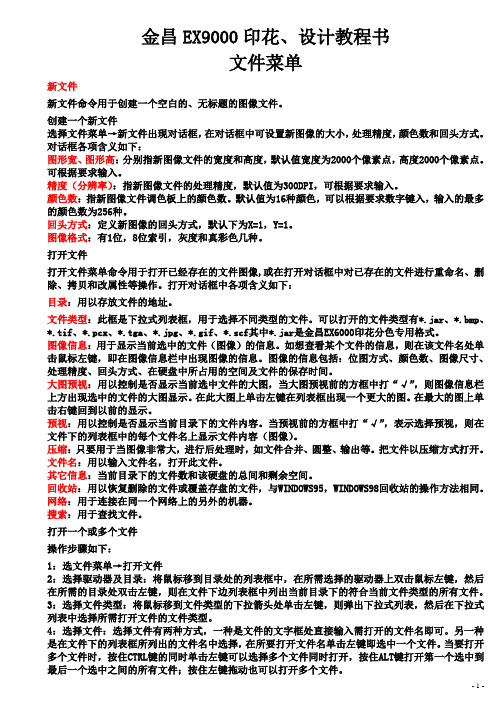
金昌EX9000印花、设计教程书文件菜单新文件新文件命令用于创建一个空白的、无标题的图像文件。
创建一个新文件选择文件菜单→新文件出现对话框,在对话框中可设置新图像的大小,处理精度,颜色数和回头方式。
对话框各项含义如下:图形宽、图形高:分别指新图像文件的宽度和高度,默认值宽度为2000个像素点,高度2000个像素点。
可根据要求输入。
精度(分辨率):指新图像文件的处理精度,默认值为300DPI,可根据要求输入。
颜色数:指新图像文件调色板上的颜色数。
默认值为16种颜色,可以根据要求数字键入,输入的最多的颜色数为256种。
回头方式:定义新图像的回头方式,默认下为X=1,Y=1。
图像格式:有1位,8位索引,灰度和真彩色几种。
打开文件打开文件菜单命令用于打开已经存在的文件图像,或在打开对话框中对已存在的文件进行重命名、删除、拷贝和改属性等操作。
打开对话框中各项含义如下:目录:用以存放文件的地址。
文件类型:此框是下拉式列表框,用于选择不同类型的文件。
可以打开的文件类型有*.jar、*.bmp、*.tif、*.pcx、*.tga、*.jpg、*.gif、*.scf其中*.jar是金昌EX6000印花分色专用格式。
图像信息:用于显示当前选中的文件(图像)的信息。
如想查看某个文件的信息,则在该文件名处单击鼠标左键,即在图像信息栏中出现图像的信息。
图像的信息包括:位图方式、颜色数、图像尺寸、处理精度、回头方式、在硬盘中所占用的空间及文件的保存时间。
大图预视:用以控制是否显示当前选中文件的大图,当大图预视前的方框中打“√”,则图像信息栏上方出现选中的文件的大图显示。
在此大图上单击左键在列表框出现一个更大的图。
在最大的图上单击右键回到以前的显示。
预视:用以控制是否显示当前目录下的文件内容。
当预视前的方框中打“√”,表示选择预视,则在文件下的列表框中的每个文件名上显示文件内容(图像)。
压缩:只要用于当图像非常大,进行后处理时,如文件合并、圆整、输出等。
金昌EX9000软件常用快捷键

金昌EX9000软件常用快捷键工具栏各工具快捷键移动元素工具M (多次按,可在其范围内调换工具)橡皮工具 E (多次按,可在其范围内调换工具) 工具的快捷键规则几何图形工具W (多次按,可在其范围内调换工具)色块工具J (多次按,可在其范围内调换工具)撇丝工具 B (多次按,可在其范围内调换工具)曲线工具 A (多次按,可在其范围内调换工具)漏壶工具K放大镜工具Z剪刀工具U (多次按,可在其范围内调换工具)泥点工具N (多次按,可在其范围内调换工具)喷枪工具P (再按一次变成枯笔工具)毛笔工具p (再按一次变成喷枪工具)模糊工具H (多次按,可在其范围内调换工具)减淡工具O (多次按,可在其范围内调换工具)拉云纹工具G (多次按,可在其范围内调换工具)印章工具S (多次按,可在其范围内调换工具)接回头拼接工具X (多次按,可在其范围内调换工具)格子工具Y (多次按,可在其范围内调换工具)文字工具T辅助工具的快捷键提取工具Q (再按一次变成填色块工具)选择工具J勾边LShift+H回头描稿(可隐藏或显示滚动条)菜单快快捷键Ctrl+N 新文件Ctrl+O 打开Ctrl+S 保存Shift+Ctrl+S 另存为AIt+Ctrl+S 单色另存Shift+S 保存活动层Shift+Ctrl+B或Alt+F+B文件合并Ctrl+Alt+B或Alt+F+U批量合并Ctrl+K 系统配置Ctrl+P 打印Alt+F4 退出软件Ctrl+W 关闭当前文档Ctrl+Z 恢复Ctrl+Shift+Z反恢复Ctrl+A 全选Ctrl+D 取消全选Ctrl+C 拷贝Ctrl+V 粘贴Ctrl+H 圆整(拼图用的)Ctrl+B 保护色F1帮助索引Shift+F1联机帮助F2属性F3图层F4信息F5笔参数F6撇丝调整F7虚线F8贴边,连晒F9并色操作F10拼接发排F11闪烁F12 单张发排Ctrl+F8单色稿加网Ctrl+F9调色盘Shift+Q 左右镜像Shift+W 上下镜像R 旋转(可以用在喷枪工具或者毛笔工具、泥点工具) Ctrl+T 任意变型Ctrl+1分色(键盘左上角的那个1)Tab隐藏工具栏(点一次隐藏,再点一次换出工具栏)视图放大缩小小键盘: 减号缩小加号放大在放大镜: 点击鼠标左键放大点击鼠标右键缩小Shift+ 点击鼠标左键为100%显示。
金昌教程——精选推荐

⾦昌教程⾦昌EX9000印花、设计教程书⽂件菜单新⽂件新⽂件命令⽤于创建⼀个空⽩的、⽆标题的图像⽂件。
创建⼀个新⽂件选择⽂件菜单→新⽂件出现对话框,在对话框中可设置新图像的⼤⼩,处理精度,颜⾊数和回头⽅式。
对话框各项含义如下:图形宽、图形⾼:分别指新图像⽂件的宽度和⾼度,默认值宽度为2000个像素点,⾼度2000个像素点。
可根据要求输⼊。
精度(分辨率):指新图像⽂件的处理精度,默认值为300DPI,可根据要求输⼊。
颜⾊数:指新图像⽂件调⾊板上的颜⾊数。
默认值为16种颜⾊,可以根据要求数字键⼊,输⼊的最多的颜⾊数为256种。
回头⽅式:定义新图像的回头⽅式,默认下为X=1,Y=1。
图像格式:有1位,8位索引,灰度和真彩⾊⼏种。
打开⽂件打开⽂件菜单命令⽤于打开已经存在的⽂件图像,或在打开对话框中对已存在的⽂件进⾏重命名、删除、拷贝和改属性等操作。
打开对话框中各项含义如下:⽬录:⽤以存放⽂件的地址。
⽂件类型:此框是下拉式列表框,⽤于选择不同类型的⽂件。
可以打开的⽂件类型有*.jar、*.bmp、*.tif、*.pcx、*.tga、*.jpg、*.gif、*.scf其中*.jar是⾦昌EX6000印花分⾊专⽤格式。
图像信息:⽤于显⽰当前选中的⽂件(图像)的信息。
如想查看某个⽂件的信息,则在该⽂件名处单击⿏标左键,即在图像信息栏中出现图像的信息。
图像的信息包括:位图⽅式、颜⾊数、图像尺⼨、处理精度、回头⽅式、在硬盘中所占⽤的空间及⽂件的保存时间。
⼤图预视:⽤以控制是否显⽰当前选中⽂件的⼤图,当⼤图预视前的⽅框中打“√”,则图像信息栏上⽅出现选中的⽂件的⼤图显⽰。
在此⼤图上单击左键在列表框出现⼀个更⼤的图。
在最⼤的图上单击右键回到以前的显⽰。
预视:⽤以控制是否显⽰当前⽬录下的⽂件内容。
当预视前的⽅框中打“√”,表⽰选择预视,则在⽂件下的列表框中的每个⽂件名上显⽰⽂件内容(图像)。
压缩:只要⽤于当图像⾮常⼤,进⾏后处理时,如⽂件合并、圆整、输出等。
分色软件--金昌EX9000快捷键

工具名称
快捷键
英文/拼音
翻译/注释
绘图工具
移动元素工具
M
Move
橡皮工具
E
Eraser
规则几何图形工具
W
Geometric draWing
色块工具
J
Jam
本义为“拥挤的人群”,这里引申为“色块”
撇丝工具
B
描茎工具
A
Align
一条直线
漏壶工具
K
leaK
放大镜工具
Z
Zoom
剪刀工具
U
cUt
泥点工具
N
[Ni]
【拼音】泥
喷枪/毛笔工具
P
Pen brush
模糊工具
H
Haziness
【医】模糊蒙胧
拉云纹工具
G
Frain
纹
印章工具
S
Stamper
接回头拼接工具
X
格子工具
Y
文字工具
T
Text
文本
辅助工具的快捷键
提取工具
Q
Quit
提取→跳出
选择工具
D
District
区域
回头描稿
Shift+H
[Hui]
【拼音】回
菜单快捷键
新文件
Ctrl+N
New
打开
Ctrl+O
Open
保存
Ctrl+S
Save
恢复
rl+Z
[buZhou]
【拼音】步骤
反恢复
Ctrl+Shift+Z
打印
Ctrl+P
金昌教程

金昌EX9000印花、设计教程书文件菜单新文件新文件命令用于创建一个空白的、无标题的图像文件。
创建一个新文件选择文件菜单→新文件出现对话框,在对话框中可设置新图像的大小,处理精度,颜色数和回头方式。
对话框各项含义如下:图形宽、图形高:分别指新图像文件的宽度和高度,默认值宽度为2000个像素点,高度2000个像素点。
可根据要求输入。
精度(分辨率):指新图像文件的处理精度,默认值为300DPI,可根据要求输入。
颜色数:指新图像文件调色板上的颜色数。
默认值为16种颜色,可以根据要求数字键入,输入的最多的颜色数为256种。
回头方式:定义新图像的回头方式,默认下为X=1,Y=1。
图像格式:有1位,8位索引,灰度和真彩色几种。
打开文件打开文件菜单命令用于打开已经存在的文件图像,或在打开对话框中对已存在的文件进行重命名、删除、拷贝和改属性等操作。
打开对话框中各项含义如下:目录:用以存放文件的地址。
文件类型:此框是下拉式列表框,用于选择不同类型的文件。
可以打开的文件类型有*.jar、*.bmp、*.tif、*.pcx、*.tga、*.jpg、*.gif、*.scf其中*.jar是金昌EX6000印花分色专用格式。
图像信息:用于显示当前选中的文件(图像)的信息。
如想查看某个文件的信息,则在该文件名处单击鼠标左键,即在图像信息栏中出现图像的信息。
图像的信息包括:位图方式、颜色数、图像尺寸、处理精度、回头方式、在硬盘中所占用的空间及文件的保存时间。
大图预视:用以控制是否显示当前选中文件的大图,当大图预视前的方框中打“√”,则图像信息栏上方出现选中的文件的大图显示。
在此大图上单击左键在列表框出现一个更大的图。
在最大的图上单击右键回到以前的显示。
预视:用以控制是否显示当前目录下的文件内容。
当预视前的方框中打“√”,表示选择预视,则在文件下的列表框中的每个文件名上显示文件内容(图像)。
压缩:只要用于当图像非常大,进行后处理时,如文件合并、圆整、输出等。
金昌教程
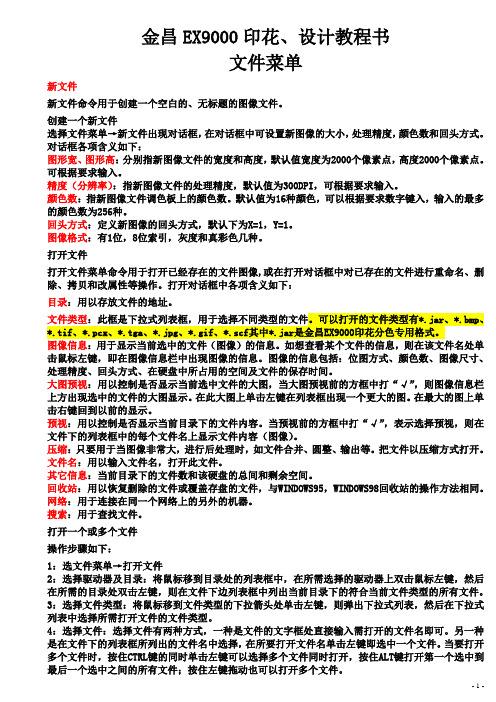
金昌EX9000印花、设计教程书文件菜单新文件新文件命令用于创建一个空白的、无标题的图像文件。
创建一个新文件选择文件菜单→新文件出现对话框,在对话框中可设置新图像的大小,处理精度,颜色数和回头方式。
对话框各项含义如下:图形宽、图形高:分别指新图像文件的宽度和高度,默认值宽度为2000个像素点,高度2000个像素点。
可根据要求输入。
精度(分辨率):指新图像文件的处理精度,默认值为300DPI,可根据要求输入。
颜色数:指新图像文件调色板上的颜色数。
默认值为16种颜色,可以根据要求数字键入,输入的最多的颜色数为256种。
回头方式:定义新图像的回头方式,默认下为X=1,Y=1。
图像格式:有1位,8位索引,灰度和真彩色几种。
打开文件打开文件菜单命令用于打开已经存在的文件图像,或在打开对话框中对已存在的文件进行重命名、删除、拷贝和改属性等操作。
打开对话框中各项含义如下:目录:用以存放文件的地址。
文件类型:此框是下拉式列表框,用于选择不同类型的文件。
可以打开的文件类型有*.jar、*.bmp、*.tif、*.pcx、*.tga、*.jpg、*.gif、*.scf其中*.jar是金昌EX9000印花分色专用格式。
图像信息:用于显示当前选中的文件(图像)的信息。
如想查看某个文件的信息,则在该文件名处单击鼠标左键,即在图像信息栏中出现图像的信息。
图像的信息包括:位图方式、颜色数、图像尺寸、处理精度、回头方式、在硬盘中所占用的空间及文件的保存时间。
大图预视:用以控制是否显示当前选中文件的大图,当大图预视前的方框中打“√”,则图像信息栏上方出现选中的文件的大图显示。
在此大图上单击左键在列表框出现一个更大的图。
在最大的图上单击右键回到以前的显示。
预视:用以控制是否显示当前目录下的文件内容。
当预视前的方框中打“√”,表示选择预视,则在文件下的列表框中的每个文件名上显示文件内容(图像)。
压缩:只要用于当图像非常大,进行后处理时,如文件合并、圆整、输出等。
金昌笔记

第一页
印章工具O。接回头拼接工具X。格子工具Y。文字工具T。
提取工具Q。选择工具J。向边S。填色块F。回头描稿Shift+h。单张发排F12。拼接发排F10。贴边F8 。
3、画出两个弧度的曲线:先点击鼠标左键拖动鼠标再点击鼠标左键再移动鼠标。调整出适合的弧度,点击鼠标左键再按住鼠标
左键移动鼠标完成第二个弧度放开鼠标。
注:比三种操作,均适合,色块、撇丝、描境
注: 放大或缩小撇丝和描茎笔画的大小都可以按住Ctrl+方键盘。
调整撇丝的形状:撇丝的形状有自大到小,自小到大,自大到小到大,自小到大到小等。自定义形状{在右边形状窗口中双击
反回头可将主回头花形生成花版的总花头。
剪屏效果,屏幕以外的增色操作将被自动删除。
当色块和勾边属性按钮同时运行时,填色块色由背景色决定,勾边色由前景色决定。
色块工具的操作{点击鼠标左键后拖击直线再点击鼠标左键后该线带有两种弯击机会}
1、画直线:先点击鼠标左键拖动鼠标再点击鼠标中键。
2、画一个弧度的曲线:先点击鼠标左键拖动鼠标再点击鼠标左键再移动鼠标,调整出适合的弧度后按鼠标中键。
补回头:只有一张不完整图→补回头由自己创建。
有原图→补回头跟原图一致。
关于印花的一般工艺:
1、普通网印:以一个颜色一个网版{非林}进行印花{颜色越多网版越多导致价值越高}软件操作方式,分色Ctrl+1。{该工艺布料颜色不能太深}
2、胶浆印:原理与普通网印相同,但前提必须先出现胶底或色浆颜色印花。{该工艺会影响布料的手感}{该工艺不受布料颜色影响}
门抽:明抽、暗抽、偏抽、隐抽、假门抽 、全抽。
金昌印花图案分色基本知识及流程
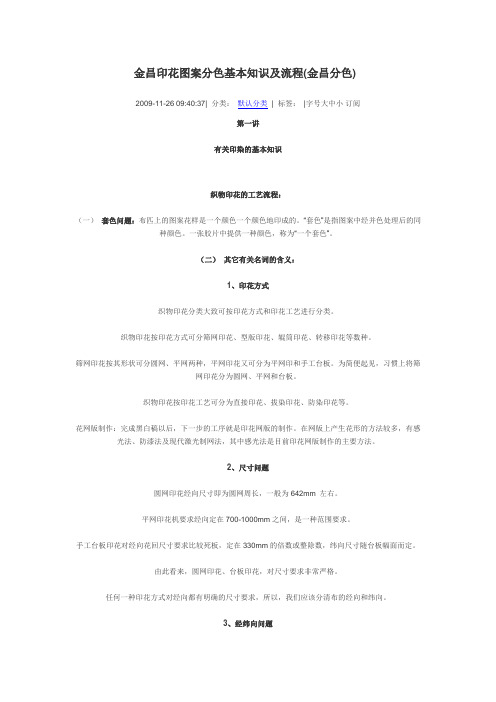
金昌印花图案分色基本知识及流程(金昌分色)2009-11-26 09:40:37| 分类:默认分类| 标签:|字号大中小订阅第一讲有关印染的基本知识织物印花的工艺流程:(一)套色问题:布匹上的图案花样是一个颜色一个颜色地印成的。
“套色”是指图案中经并色处理后的同种颜色。
一张胶片中提供一种颜色,称为“一个套色”。
(二)其它有关名词的含义:1、印花方式织物印花分类大致可按印花方式和印花工艺进行分类。
织物印花按印花方式可分筛网印花、型版印花、辊筒印花、转移印花等数种。
筛网印花按其形状可分圆网、平网两种,平网印花又可分为平网印和手工台板。
为简便起见,习惯上将筛网印花分为圆网、平网和台板。
织物印花按印花工艺可分为直接印花、拔染印花、防染印花等。
花网版制作:完成黑白稿以后,下一步的工序就是印花网版的制作。
在网版上产生花形的方法较多,有感光法、防漆法及现代激光制网法,其中感光法是目前印花网版制作的主要方法。
2、尺寸问题圆网印花经向尺寸即为圆网周长,一般为642mm 左右。
平网印花机要求经向定在700-1000mm之间,是一种范围要求。
手工台板印花对经向花回尺寸要求比较死板,定在330mm的倍数或整除数,纬向尺寸随台板幅面而定。
由此看来,圆网印花、台板印花,对尺寸要求非常严格。
任何一种印花方式对经向都有明确的尺寸要求,所以,我们应该分清布的经向和纬向。
3、经纬向问题布匹的长度方向为经向,通常所说的门幅方向务纬向,判断布匹的经纬向通常有以下方法:(1)如能分辩出布边,则布边的长度方向为经向。
(2)如有缝边,缝边方向是纬向,因为缝边是两匹布连接的痕迹。
(3)当没有布边和缝边时,可以观察布丝来判断。
一般经线密,纬线疏,经向伸缩性小纬向伸缩性大,经向的布丝较纬向易抽出。
(4)衣服的长度方向为经向。
窗帘挂下来的方向是经向。
还可通过观察图案的效果来判断。
4、花回问题印花网版的尺寸对经向、纬向都有要求。
纬向方向一次即可印完,而经向方向需无限循环下去,一次是无法印完的,而上一次与下一次印的花形必须接好。
ps--金昌
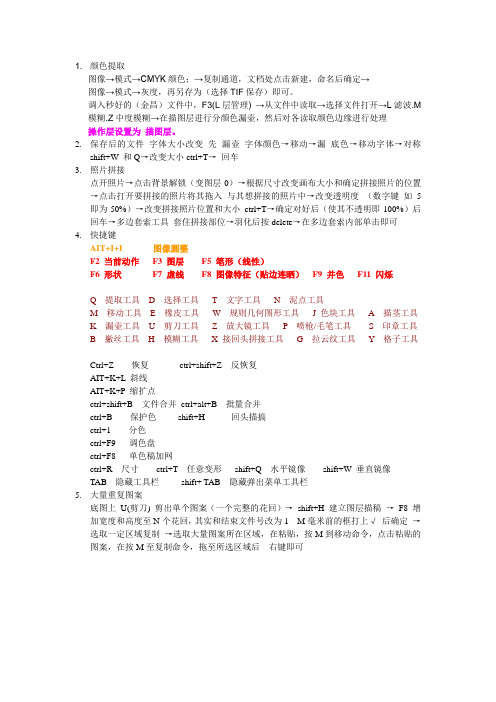
1. 颜色提取图像→模式→CMYK颜色;→复制通道,文档处点击新建,命名后确定→图像→模式→灰度,再另存为(选择TIF保存)即可。
调入秒好的(金昌)文件中,F3(L层管理) →从文件中读取→选择文件打开→L滤波.M 模糊.Z中度模糊→在描图层进行分颜色漏壶,然后对各读取颜色边缘进行处理操作层设置为描图层。
2.保存后的文件字体大小改变先漏壶字体颜色→移动→漏底色→移动字体→对称shift+W 和Q→改变大小ctrl+T→回车3.照片拼接点开照片→点击背景解锁(变图层0)→根据尺寸改变画布大小和确定拼接照片的位置→点击打开要拼接的照片将其拖入与其想拼接的照片中→改变透明度(数字键如5即为50%)→改变拼接照片位置和大小ctrl+T→确定对好后(使其不透明即100%)后回车→多边套索工具套住拼接部位→羽化后按delete→在多边套索内部单击即可4.快捷键AIT+I+I 图像圆整F2 当前动作F3 图层F5 笔形(线性)F6 形状F7 虚线F8 图像特征(贴边连晒)F9 并色F11 闪烁Q 提取工具 D 选择工具T 文字工具N 泥点工具M 移动工具 E 橡皮工具W 规则几何图形工具J 色块工具 A 描茎工具K 漏壶工具U 剪刀工具Z 放大镜工具P 喷枪/毛笔工具S 印章工具B 撇丝工具H 模糊工具X 接回头拼接工具G 拉云纹工具Y 格子工具Ctrl+Z 恢复ctrl+shift+Z 反恢复AIT+K+L 斜线AIT+K+P 缩扩点ctrl+shift+B 文件合并ctrl+alt+B 批量合并ctrl+B 保护色shift+H 回头描搞ctrl+1 分色ctrl+F9 调色盘ctrl+F8 单色稿加网ctrl+R 尺寸ctrl+T 任意变形shift+Q 水平镜像shift+W 垂直镜像TAB 隐藏工具栏shift+ TAB 隐藏弹出菜单工具栏5.大量重复图案底图上U(剪刀) 剪出单个图案(一个完整的花回)→shift+H 建立图层描稿→F8 增加宽度和高度至N个花回,其实和结束文件号改为1 M毫米前的框打上√后确定→选取一定区域复制→选取大量图案所在区域,在粘贴,按M到移动命令,点击粘贴的图案,在按M至复制命令,拖至所选区域后右键即可。
金昌EX9000教程 图像菜单
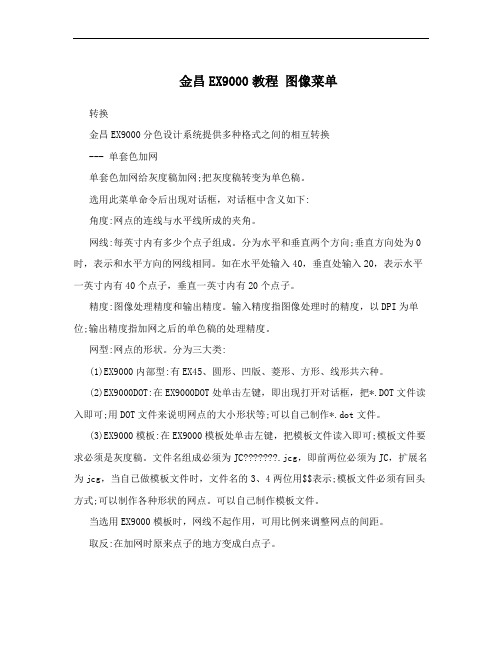
金昌EX9000教程图像菜单转换金昌EX9000分色设计系统提供多种格式之间的相互转换--- 单套色加网单套色加网给灰度稿加网;把灰度稿转变为单色稿。
选用此菜单命令后出现对话框,对话框中含义如下:角度:网点的连线与水平线所成的夹角。
网线:每英寸内有多少个点子组成。
分为水平和垂直两个方向;垂直方向处为0时,表示和水平方向的网线相同。
如在水平处输入40,垂直处输入20,表示水平一英寸内有40个点子,垂直一英寸内有20个点子。
精度:图像处理精度和输出精度。
输入精度指图像处理时的精度,以DPI为单位;输出精度指加网之后的单色稿的处理精度。
网型:网点的形状。
分为三大类:(1)EX9000内部型:有EX45、圆形、凹版、菱形、方形、线形共六种。
(2)EX9000DOT:在EX9000DOT处单击左键,即出现打开对话框,把*.DOT文件读入即可;用DOT文件来说明网点的大小形状等;可以自己制作*.dot文件。
(3)EX9000模板:在EX9000模板处单击左键,把模板文件读入即可;模板文件要求必须是灰度稿。
文件名组成必须为JC???????.jcg,即前两位必须为JC,扩展名为jcg,当自已做模板文件时,文件名的3、4两位用$$表示;模板文件必须有回头方式;可以制作各种形状的网点。
可以自己制作模板文件。
当选用EX9000模板时,网线不起作用,可用比例来调整网点的间距。
取反:在加网时原来点子的地方变成白点子。
网格排列方式:分为单网格、双网格和超网格。
单网格、双网格、超网格三种方式是在加网时网线的误差的大小;单网格误差最大,超网格误差最小,双网格介在两者之间。
预视:单击预视可在图像在看加网后的单色效果。
快捷键:Ctrl+F8--- 分色从彩色稿中分离出单色稿(把所选的前景色从彩稿中提取出来另作窗口)。
1:把要生成单色稿的颜色选为前景色。
2:选图像?格式?分色,或按Ctrl+1;即把选为前景色的图生成一个单色图像。
金昌EX9000教程—文件菜单c

金昌EX9000教程—文件菜单c金昌EX9000教程—文件菜单c2009-06-23 19:10拼接发排主要用于多套色的拼接发排,即几套单色稿拼在一张胶片上成像。
这样既节省时间,也提高了胶片的利用率。
操作步骤:1 在文件菜单中选择拼接发排或直接按F10键,随之弹出对话框。
2在对话框中的的1处单击,出现单张发排对话框,在对话框中读入要发第一张胶片的参数。
确定后,在引对话框中出现花样尺寸的大小。
同样读入第二、第三和第四张胶片即可。
3 在左下角位置X和Y处输入相应的尺寸即可。
例如:花样一和花样二的尺寸都是530mm*720mm的大小。
则花样一处输入30和20,在花样二处输入580和20。
这样两个单色稿则发在同一张胶片上。
数字表示坐标的位置。
(0 0)表示激光成像机的0,0坐标位置。
大的红框表示胶片的大小。
对话框中各项含义:胶片参数:指激光成像所需的胶片尺寸。
一般无需改动。
计算机内部自动默认发排机类型中所定尺寸。
1~4指所要拼接发排的四幅单色稿。
打开图像时只需按Alt加数字键即可。
左下角:指拼接时图像左下角所在的坐标位置。
花样尺寸:指图像的实际尺寸。
自动排列:计算机根据图像的实际尺寸及胶片幅面进行自动排列。
确定:用以模拟显示拼接发排后的图像。
发排:根据输入的参数进行激光成像。
此对话框中可将四幅单色稿拼接一张胶片上成像。
操作时按Alt+1(打开第一个单色稿参数)后,会弹出对话框。
在此对话框中输入所要发排的第一个参数后按发排即可。
按同样操作打开四幅单色稿的参数,然后根据拼接要求给每幅图像的左下角定位。
最后按发排即可。
按发排后会弹出对话框。
此对话框显示了激光成像所需的最大胶片幅面。
当胶片上好后,按确定按钮,则会弹出对话框。
照排设置照排设置是工程人员用于设置激光成像机的各种参数。
注意:照排设置只有工程维修人员才能进行设置,一般人员不能进行设置,以免激光成像机出现故障。
照排设置对话框内容:在文件菜单上用鼠标单击本命令或按Alt+F+Z键。
金昌EX9000软件在大内存下运行方法
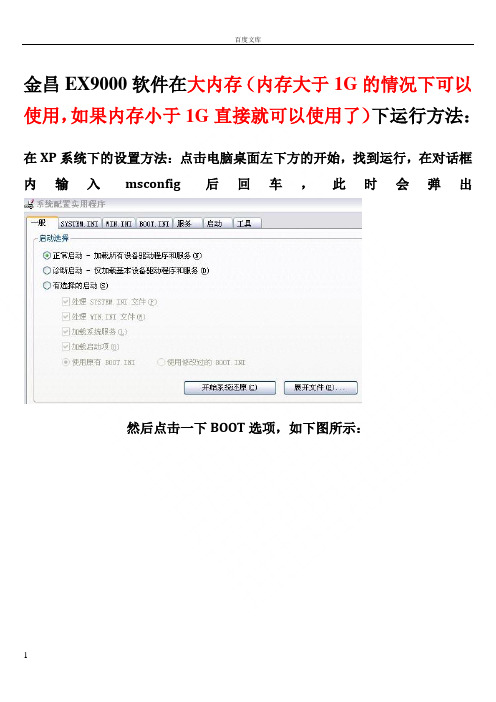
金昌EX9000软件在大内存(内存大于1G的情况下可以使用,如果内存小于1G直接就可以使用了)下运行方法:
在XP系统下的设置方法:点击电脑桌面左下方的开始,找到运行,在对话框内输入msconfig后回车,此时会弹出
然后点击一下BOOT选项,如下图所示:
如图所示点击一下高级选项后会弹出对话框:
勾选,MAXMEM后将当前的内存值改为999后,按确定后重启电脑即可完美
流畅运行金昌EX9000。
下面介绍在WIN7系统下大内存情况金昌EX9000的运行方法,在金昌图标上右键,选择属性
勾选兼容模式,选择XP SP3,然后勾选管理员身份运行此程序即可完美流
畅运行金昌EX9000了!
如果不会查看本机电脑的系统跟内存情况,请参照以下方法查看,在我的电脑图标上右键属性即可查看自己的电脑操作系统跟内存的情况,强调一下第一种XP系统的金昌EX9000完美运行的解决办法会让电脑的运行速度变慢,因为此方法相当于屏蔽了当前多余的内存,我们知道金昌只能在1G的内存下正常运行,而大于1G内存勾画稿件时则会报错,XP系统下只能采取屏蔽的方式来解决。
如果你的电脑配置够好我建议使用WIN7系统,它可以调用大于1G内存运行金昌,而不是屏蔽内存。
金昌EX9000工具操作
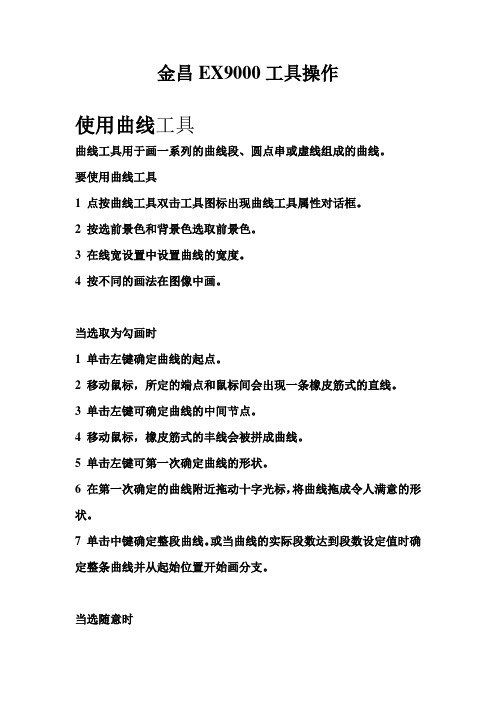
金昌EX9000工具操作使用曲线工具曲线工具用于画一系列的曲线段、圆点串或虚线组成的曲线。
要使用曲线工具1 点按曲线工具双击工具图标出现曲线工具属性对话框。
2 按选前景色和背景色选取前景色。
3 在线宽设置中设置曲线的宽度。
4 按不同的画法在图像中画。
当选取为勾画时1 单击左键确定曲线的起点。
2 移动鼠标,所定的端点和鼠标间会出现一条橡皮筋式的直线。
3 单击左键可确定曲线的中间节点。
4 移动鼠标,橡皮筋式的丰线会被拼成曲线。
5 单击左键可第一次确定曲线的形状。
6 在第一次确定的曲线附近拖动十字光标,将曲线拖成令人满意的形状。
7 单击中键确定整段曲线。
或当曲线的实际段数达到段数设定值时确定整条曲线并从起始位置开始画分支。
当选随意时1 按住左键在图像中拖动即沿着鼠标结过的地方画出随意形的线条。
当选三点随笔时1 按住左键在图像中移动,放开左键后出现一条以三个控制点的线,这三点分别为起点、中点和终点。
2 把鼠标移动到控制点上按住右键拖动可以调整线条。
3 单击中键确定此线条。
当选四点随笔时1 画法和三点随笔一样。
只是比三点随笔多了一个控制点。
同样可在的控制点上调整线条的形状。
当选多点随笔时多点随笔是由多个控制点来控制整条线的形状。
控制点的多少与属性面板中的点间距来控制。
点间距是指此段线上的各个控制点之间的距离;数字越小,控制点越多;反之控制点越少。
当选逐点拟合时逐点拟合用于一个个控制点来确定一条线。
首先在图像中单击左键确定起点,再沿着曲线在中间确定一系列的中间控制点,此时会出现一条由多个控制点控制点的线条,在控制点上按住右键拖动可以调整线条。
单击中键确定此线。
当相连选中时,画第二段线时第一段线的终点为第二次画的起点。
当选圆弧时画圆弧时以三点来控制一条圆弧。
1 在图像中单击左键,确定圆弧的起点,2 再单击左键确定圆弧的中间点,此时二点间出现一条半圆。
单击中键可以确定此半圆。
3 在图像中再单击左键确定圆弧的终点。
金昌帮助

5 单击“确定”
分辨率,文件大小和输出
图象的文件指图象中像素信息的总量。例如,1 × 2 英寸高分辨率图象比 1 × 2 英寸低分辨率图象有更多的象素,因而文件大小更大。在屏幕上,高分辨率图象显示较大。扩大的屏幕显示不会影响打印图象的尺寸。
在标题栏上显示当前文件的文件名,图象尺寸,文件格式,文件大小,分辨率,回头方式和显示比例
A: 文件名 B:图像尺寸 C: 文件格式 D:文件大小
E:图像分辨率 F:图象回头方式 F:显示比例
上图中的图像尺寸显示单位为像素点,按在“文件→系统配置→一般特性”中进行设置,可以设置单位为毫米,英寸,丝米,点数。在一般特性中设置中设置某一个单位,则在标题栏中显示相应的单位。(参见一般特性设置)
像素点、毫米之间的换算关系为:
像素点=毫米数÷25.4×图像分辨率
例如:10毫米大的图像在分辨率为300DPI时,应该有多少像素点组成?
10÷25.4×300≈118(个像素点)
同样10毫米在图像在分辨率为600DPI时,像素点为10÷25.4×600≈236
由此可见,当相同的图像毫米数一样时,在不同的分辨率下,图像的像素点不同,分辨率越高,组成图像的像素点越多,反之越少。
等比例圆整:在宽度或高度任意输入一边,另一边敲入“=”号就按比例圆整。也可根据对宽度或高度的不同要求进行任意圆整。可要新大小中输入四则运算;即加减乘除,例如在宽度处输入“*1.2”,高度输入“=”,表示把当前图像放大到当前图像的1.2倍。同样可以输入“+23”“-22”“/1.3”等等。
- 1、下载文档前请自行甄别文档内容的完整性,平台不提供额外的编辑、内容补充、找答案等附加服务。
- 2、"仅部分预览"的文档,不可在线预览部分如存在完整性等问题,可反馈申请退款(可完整预览的文档不适用该条件!)。
- 3、如文档侵犯您的权益,请联系客服反馈,我们会尽快为您处理(人工客服工作时间:9:00-18:30)。
金昌分色软件介绍一般可分为两类:专色分色和四分色1、专色分色:大家都知道,我们日常生活中所看到衣服、布料、陶瓷等上面都有五颜六色的图案,专色分色就是把这些图案里不同的颜色提取出来,再通过印花工艺等手段,复制出和原样基本一样的产品的一种技术,电脑分色,就是利用电脑软件来实现分色的一种技术。
2、四分色:指的就是将原稿上的各种颜色分解为黄、品红、青、黑四种原色颜色;在电脑印刷设计或平面设计图像类软件中,分色工作就是将扫描图像或其它来源的图像的色彩模式转换为CMYK模式。
一般扫描图像为RGB模式,用数字相机拍摄的图像也为RGB模式,从网上下载图片也大多是RGB 色彩模式的。
如果要印刷的话,必须进行分色,分成黄、品红、青、黑四种颜色,这是印刷的要求。
如果图像色彩模式为RGB 或Lab,输出时有可能只有K版上有网点,即RIP解释时只把图像的颜色信息解释为灰色。
在Photoshop中,分色操作其实非常简单:只需要把图像色彩模式从RGB 模式或Lab模式转换为CMYK模式即可。
具体操作是执行Image/Mode/CMYK。
这样该图像的色彩就是由色料(油墨)来表示了,具有4个颜色的通道。
图像在输出菲林时就会按颜色的通道数据生成网点,并分成黄、品红、青、黑四张分色菲林片。
来样预审来样是指准备进行分色制版处理的原始图案。
一般有布样纸样两类。
纸样的画稿比较平整、清晰;布样一般都有皱折,需要烫平。
如来样是易变形的丝绸等织物,还需用纸板加以回定,使扫描稿平整不变样。
预审时须查看来样花回是否完整及套色数量,并找出最小花回及接回头方式;同时还必须了解客户对来样的一些具体要还应,例如:颜色合并要求、网目数要求、印花设备要求等。
如果是在样稿基础上进行加工处理,则需先进行样稿分析。
·如果来样是规则的几何图形:如方块、椭圆、斜线等,以及由规则几何图形组合而成的图形,可用电脑直接输入。
所谓电脑直接输入,并不一定是全部由电脑画在图像上,也要输入一些参数,再由EX9000分色系统生成图像。
·如果来样不是上述图形,则需用扫描仪输入。
此时先要对花型进行分析,以确定扫描范围及扫描分辨率、扫描模式。
图象扫描扫描图象之前,确保已安装扫描仪所需的软件。
为保证获得高品质的扫描效果,您应预先确定图象要求的扫描分辨率和动态范围。
这些预备步骤也可以防止由于扫描而产生的不想要的色偏。
扫描仪驱动程序由扫描仪的制造商提供和支持,而不是由金昌EX9000电脑印花分色系统。
如果扫描出现问题,确保您使用的相应扫描仪驱动程序是最新的版本。
输入扫描的图象如果来样是纸样,可直接用于扫描;如果来样是布样,则先将其固定在适当大小的硬纸上使之不易变形,再用于扫描。
如果来样较大,可分几次扫描,分别用不同但有联系的文件名保存它们,如前几个字符相同加数字后缀。
扫描次序可先左右后上下。
文件名可以是xxx1.jar,xxx2.jar,……,xxx6.jar:也可以是xxx11.jar, xxx12.jar, ……, xxx23.jar,分块扫描应保证花回扫全。
扫描时应将样稿正面朝下,放好样稿以后,可以根据样稿分析进行适当的扫描仪设置,并可先进行一次预扫描以确定扫描范围,然后开始正式扫描。
扫描后图像可以用另存为命令把图像保存,文件名起法如前所述,也可以先进行适当的旋转、裁剪后再保存。
旋转可以用旋转命令,裁剪可以用剪刀工具或贴边连晒命令。
您可以直接从扫描仪输入扫描图象,该扫描仪应包括EX9000兼容增效模块或支持TWAIN 接口。
要输入扫描图象,请从“文件”→“输入”子菜单中选择扫描仪名称。
(有关安装扫描仪增效工具的说明,参阅扫描仪的说明文件。
)如果扫描仪没有金昌EX9000兼容的扫描仪驱动程序,使用制造商的软件来扫描图象,再将图象存储为TIFF、BMP 或PICT 文件,然后在金昌EX9000中打开这些文件。
拼接注意:使用拼接时,图像的回头方式必须是(0、0)。
一幅图案尺寸较大需分几次扫描完成,就需要进行拼接处理,使扫描的几幅图像变成一幅完整的图像。
对24bit的图像,为了减少计算量,一通常先转换成8bit 图像再进行拼接。
拼接方法有以下几种:一、扫描平整的图像用自动拼接自动拼接的原则1进行自动拼接的图像文件名必须按一定规则选取,其文件名应从左到右,从下到上按顺序选取。
看文件命名规则。
如分6次扫描,在文件命名规则中的倒数第1字符为第几套,则文件命名为:AA1,JAR AA2.JAR……AA6.JAR。
如倒数第2个字符为第几套,则文件名为A 1A.JAR,A2A.JAR……A6A.JAR。
在文件名中只有一个字符不同,如果文件超过10个,则第10个用A,11个用B表示,依次类推。
如图所示:2要拼接的文件必须在同一路径下。
自动拼接示意图操作步骤:1打开AA1.jar。
2在工艺菜单中选择自动拼接,弹出对话框;3在对话框中输入宽度方向和高度方向的待拼图像的个数。
例如分6次扫描,宽度为3次,高度为2次,则在对话框中输入宽度个数3,高度个数2,并且在对话框中选中自动对边.然后按确定即可,系统进行自动拼接。
二、扫描不平整的图像用选点拼接用拼接工具进行选点拼接拼接虽然可以按多种方法进行,但最常用的是用拼接工具进行拼接。
用拼接工具时要根据规范的顺序进行。
比如先按行拼好图像再按列拼接;或先按列拼好图像后再按行拼接。
如图所示:把图1、图2、图3拼成一个行文件1,把图4、图5、图6拼成行文件2,把图7、图8、图9拼成行文件3,再把行文件1、2、3拼成一个完整的图像;反之把图1、4、7拼成列文件1,图2、5、8拼成列文件2,图3、6、9拼成列文件3,再把列文件1、2、3拼成一个完整的图像。
拼接示意图1、水平拼接第一步:打开第一个文件,此时该图像的回头方式为(0、0)。
即打开要拼接的图像的左边的一个图像。
第二步:选择工艺菜单中的水平拼接菜单项弹出如打开文件所示的对话框;选择第二个文件;单击确定按钮,计算机自动把第二个文件放到第一个文件的右边。
第三步:选择拼接工具,在拼接属性中选择是否旋转。
此时可以在两个图像上选取共同点。
按INSERT键可以出现拼接线。
首先要选取两对共同点,注意这两对共同点的垂直距离越大越好,以减小误差。
第一对共同点的位置最好是便于校对的且在上方的,例如花样的尖角。
用光标在这对共同点间拖出一条线段,线段的端点正好是这对共同点,起点在左边,终点在右边。
以同样的方法选第二对共同点,此时图像上出现一个四边形。
如共同点位置不好可用把鼠标移到共同点处,此时鼠标光标变成十字箭头光标,按住左键进行调整,单击右键可把共同点去除;重新进行找共同点。
第四步: 在两对共同点之间可以选取多组共同点。
如果要把选取好的共同点取消,只需把鼠标移到要删除的一对共同点的连线上单击右键即可取消该组共同点。
在共同点上拖动鼠标可调整共同点的位置。
在共同点连线单击右键可以删除该组共同点。
第五步:单击中键开始拼接。
第六步:保存拼接好的图像。
重复步骤1~6把第一行的图像拼接好。
重复步骤1~6把第二行的图像拼接好。
重复步骤1~6把第三行的图像拼接好。
2、垂直拼接第一步: 打开第一个文件,即打开要拼接的图像的上边的一个图像。
此时该图像的回头方式为(0、0)第二步: 选择工艺菜单中的垂直拼接菜单项,弹出如打开文件所示的对话框,选择第二个文件。
单击确定按钮,计算机自动把第二个文件放置第一个文件的下边。
第三步: 选择拼接工具,在拼接工具的属性中选择是否进行旋转。
此时可以在两个图像上选取共同点。
按INSERT键可以出现拼接线。
首先要选取两对共同点,注意这两对共同点的水平距离越大越好,以减小误差。
第一对共同点位置最好是便于校对的,例如花样的尖角。
用光标在这对共同点间拖曳出一条线段,线段的端点正好是这对共同点,起点在上边,终点在下边。
以同样的方法选第二对共同点,此时图像上出现一个四边形。
如共同点位置不好可用把鼠标移到共同点处,此时鼠标光标变成十字箭头光标,按住左键进行调整,单击右键可把共同点去除;重新进行找共同点。
第四步: 在两对共同点之间可以选取多组共同点。
如果要把选取好的共同点取消,只需把鼠标移到要删除的一对共同点的连线上单击右键盘即可取消该组共同点。
在共同点上拖动鼠标可调整共同点的位置。
在共同点连线单击右键可以删除该组共同点。
第五步:单击中键开始拼接。
第六步: 保存拼接好的图像。
第七步: 重复步骤1~6把图像拼成一个完整的图像。
回头方式一个图案单元需要上、下、左、右互相拼接才能满足整幅面料的印花要求,因此图案设计必须保证图案花纹在经向和纬向都能互相街接而成为一个整体,这就是所谓的“花回接头”。
为了使图案花型不致呆板,接头方式可有平接、1/2、1/3、1/4水平接、垂直接等多种。
平接接回头第一步:打开原图用提工具或剪刀工具把图剪成大于一个回头的图像平接接回头第二步:在贴边、连晒对话中(F8)输入回头方式为(1、1)平接接回头第三步:把图橡滚动到中间,按INS键出现回头线。
平接接回头第四步:选接回头工具,在属性中选择裁判剪方向。
平接接回头第五步:选平接、校扭工具找出共同点话框中选择。
选好共同点后出现点回头大小平接接回头第六步:滚动图像在水平方向找几组共同点滚动图像在垂直方向找几组共同点平接接回头第七步:接成一个完整的平接小花回。
跳接接回头第一步:打开需要接回头的文件用提工具或剪刀工具把图像剪成大于一个回头的图像。
跳接接回头第二步:按F8,在回头方式中输入参数。
如此稿为水平2/1,则输入X=2、Y=1。
跳接接回头第三步:按INS键出现回头线,检查回头是否正确。
跳接接回头第四步:选择此工具跳接接回头第五步:在平接方向找一组共同点。
此时回头方式X>Y,反之Y>X时,应先接垂直方向。
在平接方向找多组共同点。
在共同点连线上单击右键取消该共同点。
跳接接回头第六步:接好平接方向后,按INS键的效果。
在平接回头线的附近,找一组共同点,共同点必须跨过垂直回头线,此时出现一矩形框。
在跳接方向找多组共同点;在共同点连线上单击右键取消该组共同点。
跳接接回头第七步:接好跳接后的图像。
在图像的右上角按最大化按钮,看图像的连晒效果。
圆整圆整目的 :使图像的花回尺寸达到印染设备要求。
例如实际小花回尺寸为220mm,要求圆网周长为641.6mm,则根据要求需把小花回尺寸缩小到213.87mm,才能使小花回连晒3次之后达到圆网周长。
将图象扫描或输入到EX9000之后,为了使图像的花回尺寸达到印花设备的要求,对图象的大小和分辨率进行更改。
“圆整”命令允许您调整图象的象素尺寸、打印尺寸和分辨率。
圆整的步骤:1 打开接好回头的图像文件。
2 在图像处理菜单下选取圆整命令。
3 在圆整对话框中输入相应的尺寸即可。
注意: 在进行圆整时一般都在接好回头后进行。
